Harddisk ikke oppdaget i BIOS Av mange grunner, hvis du koblet til harddisken selv, bør du først sjekke om du koblet til grensesnittkabelen og strømkabelen riktig. La oss ta en titt på tilkoblingsgrensesnittet først. harddisk en utdatert IDE (parallelt grensesnitt for tilkobling av stasjoner), men mye av det som blir sagt er også egnet for harddisk SATA grensesnitt. Venner, hvis denne artikkelen ikke hjelper deg, prøv eller.
Fra strømforsyningen er det strømkabler til hovedkortet, harddisker, vi er interessert i harddiskens strømkabel, den ender med en kontakt som passer inn i kontakten på harddisken, lik en plugg, hvis den ikke er riktig tilkoblet, harddiskaktivitetsindikatoren på systemenheten vil være konstant på. Den skal kobles fritt, uten bruk av makt. Grensesnittkabelen for å koble til en harddisk har en spesiell nøkkel, bildet viser kabelen, den mangler en kontakt, og under kontrolleren fra hovedkortet mangler den også der, som om den er ødelagt eller med andre ord, det er et spesielt fremspring på kabelen, og på IDE-kontakten i hovedkortet Brettet har et spesielt spor.
Vær oppmerksom på grensesnittstrømkabelen til venstre, den har lederen lengst til høyre merket med rødt, som peker mot harddiskens strømkontakt som er plassert til høyre, denne forteller oss at alt er riktig tilkoblet.

Harddisk ikke oppdaget i BIOS
Koblet riktig og HDD ikke definert spiller ingen rolle.
- Vi prøver å koble harddisken vår til en annen SATA- eller IDE-kontroller (kontakt) på hovedkortet, erstatte SATA-grensesnittkabelen løser noen ganger også problemet, prøv også å bruke en annen strømforsyningskabel.
- Ikke glem at noen ganger, på grunn av lav strøm eller, vil du ikke kunne oppdage den andre tilkoblede harddisken, og det kan også oppstå problemer med den første.
- Hvis du bruker IDE-SATA-adaptere, prøv å erstatte dem.
- Problemer med å bestemme harddisken i BIOS kan oppstå på grunn av mange.
- Prøver å laste BIOS-innstillinger i optimale innstillinger. Hvordan du gjør dette er vår artikkel Load Setup Defaults ..
- Vet én ting om utdaterte IDE-harddisker, uansett hvilket moderne hovedkort du har, hvis produsenten la minst en IDE-kontroller på den, og dette vanligvis skjer, bør en slik harddisk fungere i systemenheten din.
- Deretter ser vi for å se om vi har selve IDE-kontrolleren aktivert i BIOS, vær oppmerksom på dette ami BIOS du kan ha en Award BIOS, men meningen er den samme.
Noen ganger ser ikke BIOS den tilkoblede harddisken. Det er mange årsaker til forekomsten av detaljerte funksjonsfeil, de kan betinget deles inn i programvare og fysiske.
fysiske problemer
Denne kategorien inkluderer alle funksjonsfeil på disken eller elementer som er ansvarlige for driften. Siden BIOS i dette tilfellet ikke vil se harddisken, bør de sjekkes først og fremst. I de fleste tilfeller elimineres disse problemene ved å sjekke på en annen datamaskin. Hvis disken er definert der, kan du fortsette til neste trinn.
Kabelproblem
Ofte, på grunn av kabelskade, overføres ikke data fra disken eller den mottar ikke kommandoer for å fungere. I dette tilfellet vil det ikke være synlig i BIOS eller vil bli bestemt feil. Ofte defekt kabel årsaker viser "dårlige sektorer" i testprogrammer.
Det spiller ingen rolle hva slags skade kabelen har fått (slitt eller loddet), løsningen er alltid den samme - dette elementet må byttes ut.
Underernæring
Hvis harddisken ikke starter i det hele tatt, kan årsaken være strømbrudd. I sjeldne tilfeller brenner selve strømkontrolleren på harddisken ut. Mye mer vanlig er et slikt fenomen som "nedtrekking av strømforsyningen". For å fungere krever harddisken:
- 12 V - for 3,5 ';
- 5 V - for 2,5 '.
Merk: Metoden beskrevet nedenfor medfører risiko for elektrisk støt! Ta nødvendige sikkerhetstiltak eller kontakt en spesialist.
Det er nok å måle spenningen når strømforsyningsenheten (PSU) kjører. Hvis spenningen mellom første og fjerde pinne ikke oppfyller "kravet +/-10%" - er strømforsyningen defekt. Feilsøking eller utskifting av elementer i strømforsyningen (for folk som har en idé om hvordan dette skal gjøres), eller (bedre) ved å bytte ut selve strømforsyningen. 
Spesielt tilfelle. Noen ganger er det en avslutning og en kort forsvinning av harddisken i BIOS. Når prosessen med slitasje av elementene begynner i den "varme delen" av PSU, under langvarig belastning kan spenningen "synke" (faller til verdier som ikke er nok). Dette er et sjeldent og plagsomt problem som er vanskelig å diagnostisere.
Jumpere
Gamle harddisker, også kalt IDE-er, har en spesifikk ting som kalles jumpere. Plasseringen av disse miniatyrelementene bestemmer i hvilken modus disken vil fungere. Bildet nedenfor viser 2 hovedtilstander på harddisken:

Det er verdt å merke seg at Master and Slave er en betinget divisjon. Faktisk spiller det ingen rolle hva som blir lagret på disken, det viktigste er at jumperne er riktig innstilt.
Lignende tilstander i selve harddisken er diktert nøyaktig av jumpere. Hvis du setter dem på plass slave, så spiller ikke kabelkontaktene noen rolle. Slik HDD vil ikke engang bli oppdaget på datamaskinen. 
Lignende elementer finnes også på eldre Sata-stasjoner. Moderne versjoner hoppere ble forlatt.
Koble til en andre stasjon
Noen ganger er det problematisk å legge til en ekstra stasjon. I stedet for vanlig start og arbeid, står brukeren overfor at hovedkortet ikke ser harddisken. Årsakene kan, som gjentatt med ovenstående, og komme fra andre faktorer.
Jumper posisjon og plassering på kabelen. Hvis begge stasjonene er IDE, bør du plassere jumperne på dem på riktig måte - slik at den ene harddisken tar rollen som "Master", og den andre "Slave". Vanligvis er ikke dette nok.
Til Sata + IDE-kombinasjoner du må konfigurere arbeidet til den andre riktig. Av seg selv vil Sata bli bestemt uten problemer.
Hvis problemet oppsto med to SATA-stasjoner, bør du sjekke funksjonen deres separat, og deretter sjekke spenningen på PSU.
Fysisk skade
Chip på HDD kan være liten og ubetydelig. Hvis dette er en chip på hjørnet av jernkassen, kan det hende det ikke er noen problemer. Hva om ødelagt del av brettet, så vil harddisken mest sannsynlig ikke fungere og vil ikke bli oppdaget i BIOS. Slike skader diagnostiseres visuelt, men det er vanskelig å reparere dem, vanligvis må du kjøpe en ny stasjon.
Hvis BIOS og programmer ikke ser en SATA- eller IDE-harddisk etter reparasjon på et servicesenter eller fra "håndverkere", er det verdt å sjekke den fysiske tilstedeværelsen av stasjonen. Noen ganger, etter reparasjon, glemmer spesialister ganske enkelt å installere alle komponentene til en datamaskin eller bærbar datamaskin på plass.
Programvareproblemer
Programvarefeil er delt inn i to hovedkategorier, som løsningen avhenger av: BIOS-problemer og konfigurasjonsfeil. Det er ikke mange av dem, men ett feilinstallert alternativ kan være en avgjørende faktor.
SATA/IDE-driftsmodus
I BIOS-konfigurasjonen er det et element som " HDD-driftsmodus". Den har 2 eller 3 posisjoner: SATA - IDE - Auto. Sistnevnte justerer ganske enkelt konfigurasjonen for den installerte stasjonen. De to første bygger en konfigurasjon i henhold til en mal for en bestemt stasjon. 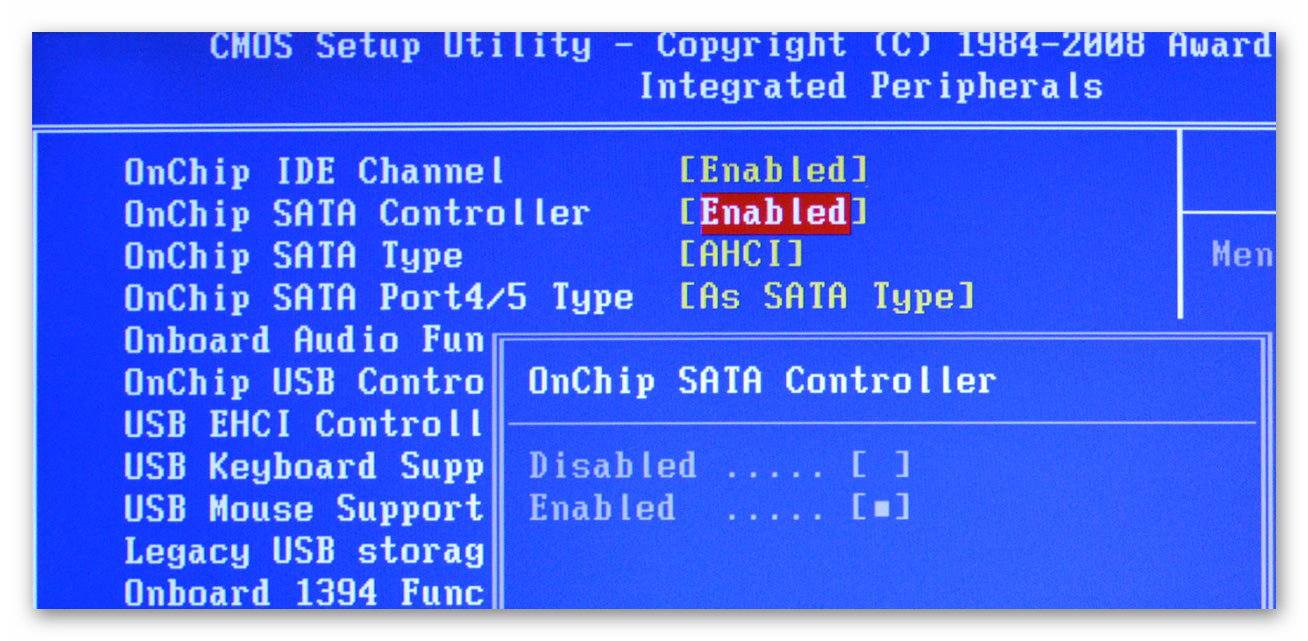
Det er også et annet alternativ: aktivere eller deaktivere SATA-kontrollere. Siden alt dette gjelder ett problem, er de kombinert til et felles punkt. Du bør alltid stille inn innstillingene i henhold til hvilken HDD som er installert i datamaskinen. Ellers vil det ikke bli bestemt av BIOS selv.
Deaktivert harddisk
Feil som oppstår fra punktet ovenfor. I tillegg til kontrollerbryteren kan du slå av selve disken ved en feiltakelse, i dette tilfellet til og med enheters oppstarts rekkefølge vil ikke se harddisken. I dette tilfellet oppdages den ikke lenger, men kan slås på igjen ved omstart. 
Du trenger bare å sjekke bindingen av stasjonene til de tilsvarende portene (kanaler. Vanligvis er alternativet tilgjengelig på BIOS-hovedsiden).
Bios ser disken, men Windows gjør det ikke
Saken er ikke sjelden og er vanligvis forbundet med konfigurasjonen under installasjonen. I diskpanelet i BIOS er det et alternativ som " Sata type". Hun har 2 alternativer: IDE og AHCI.
Bytte modus i BIOS til AHCI hvis systemet ble installert i IDE-modus blokkerer helt for Windows-tilgang til disk. Dessuten vil Windows selv slutte å laste. 
Det er et annet alternativ - disken er ikke partisjonert. I dette tilfellet ser ikke "Explorer" det. Den er til stede i listen over diskenheter og krever markering. Etter å ha fullført prosessen, kan du få tilgang til nye lokale lagringer.
BIOS ser ikke IDE HDD
Refererer til en situasjon der:
- BIOS har ikke arvsstøtte harddisk;
- Feil installert jumpere (jumpers) eller feilkonfigurert fastvare;
- Levetid HDD utløpt.
Akk, problemet kan bare løses med jumpere, i andre tilfeller er det lettere å finne en ny IDE-stasjon.
Tilbakestill BIOS
Heller ikke et problem, men en løsning. Hvis batteriet som opprettholder BIOS-konfigurasjonstilstanden er utladet, så hver gang du slår av strømmen innstillingene vil bli tilbakestilt.. Inkludert innstillingene for diskstasjoner tilbakestilles. De må legges inn manuelt hver gang.
Dette kan være både et problem og en løsning. Tilbakestilling av fastvaren ved å fjerne batteriet (eller sette inn en jumper. Se hovedkortets håndbok for detaljer) kan luke ut noen av problemene ovenfor.
Harddisk ikke oppdaget i BIOS Av mange grunner, hvis du koblet til harddisken selv, bør du først sjekke om du koblet til grensesnittkabelen og strømkabelen riktig. La oss først ta en titt på det eldre IDE-harddiskgrensesnittet (Parallel Drive Interface), men mye av det som blir sagt gjelder også for SATA-harddisker. Venner, hvis denne artikkelen ikke hjelper deg, prøv eller.
Fra strømforsyningen er det strømkabler til hovedkortet, harddisker, vi er interessert i harddiskens strømkabel, den ender med en kontakt som passer inn i kontakten på harddisken, lik en plugg, hvis den ikke er riktig tilkoblet, harddiskaktivitetsindikatoren på systemenheten vil være konstant på. Den skal kobles fritt, uten bruk av makt. Grensesnittkabelen for å koble til en harddisk har en spesiell nøkkel, bildet viser kabelen, den mangler en kontakt, og under kontrolleren fra hovedkortet mangler den også der, som om den er ødelagt eller med andre ord, det er et spesielt fremspring på kabelen, og på IDE-kontakten i hovedkortet Brettet har et spesielt spor.
Vær oppmerksom på grensesnittstrømkabelen til venstre, den har lederen lengst til høyre merket med rødt, som peker mot harddiskens strømkontakt som er plassert til høyre, denne forteller oss at alt er riktig tilkoblet.

Harddisk ikke oppdaget i BIOS
Koblet riktig og harddisk ikke oppdaget spiller ingen rolle.
- Vi prøver å koble harddisken vår til en annen SATA- eller IDE-kontroller (kontakt) på hovedkortet, erstatte SATA-grensesnittkabelen løser noen ganger også problemet, prøv også å bruke en annen strømforsyningskabel.
- Ikke glem at noen ganger, på grunn av lav strøm eller, vil du ikke kunne oppdage den andre tilkoblede harddisken, og det kan også oppstå problemer med den første.
- Hvis du bruker IDE-SATA-adaptere, prøv å erstatte dem.
- Problemer med å bestemme harddisken i BIOS kan oppstå på grunn av mange.
- Vi prøver å laste BIOS-innstillingene i de optimale innstillingene. Hvordan du gjør dette er vår artikkel Load Setup Defaults ..
- Vet én ting om utdaterte IDE-harddisker, uansett hvilket moderne hovedkort du har, hvis produsenten la minst en IDE-kontroller på den, og dette vanligvis skjer, bør en slik harddisk fungere i systemenheten din.
- Deretter ser vi for å se om vi har selve IDE-kontrolleren aktivert i BIOS, vær oppmerksom på denne Ami BIOS, du kan ha en Award BIOS, men meningen er den samme.
Nedenfor er en liste over hovedproblemene som skyldes at BIOS ikke ser SATA-harddisken. For å finne ut den sanne årsaken til funksjonsfeilen, er det nødvendig å utføre en sekvensiell diagnose av alle sammenkoblede noder på datamaskinen for å bestemme deres funksjonalitet.
- Harddisken er ikke satt som aktivert i BIOS.
- Serielle ATA-drivere installert feil eller ikke installert i det hele tatt.
- Datakabelen er skadet eller ikke tilkoblet.
- Diskstasjonen roterer ikke.
- Jumperne på drivhuset er feil innstilt.
- Harddisken er defekt.
Først må du sørge for at enheten som testes er aktivert i BIOS. For å gjøre dette må du gå inn i innstillingene - helt i begynnelsen av lanseringen operativsystem trykk på F2 eller Del-tasten. Avhengig av modifikasjonen av systemet, kan det være forskjellige alternativer. Hva trenger du å trykke på for å gå inn i BIOS-innstillingene? Instruksjonen vises nederst på skjermen når du slår på datamaskinen en kort stund. Hvis du hopper over perioden, må du slå av datamaskinen igjen og vente til øyeblikket du går inn i innstillingene.
Finn en harddisk som ikke er oppdaget på en av innstillingsskjermene, og se hva som står overfor den. Automatisk deteksjon må settes til Automatisk. Hvis det står Av. (Av) du må bytte til automatisk deteksjon. Dette problemet er typisk i tilfeller der en nylig installert harddisk med en SATA-tilkobling ikke oppdages.
Hovedkortdrivere er ikke lastet inn
Problemer med å installere drivere oppstår oftest når OS Windows er installert på en diskstasjon som brukes som hovedoppstartsstasjon. Da ser ikke BIOS SATA-harddisken på grunn av driverproblemer.

For å laste ned og installere driverne på riktig måte, utfør følgende manipulasjoner:
- Last inn Windows-distribusjonen i DVD-stasjonen. Etter det, koble datamaskinen fra strømnettet.
- Sett inn en SATA-harddisk og koble den til. Slå på datamaskinen.
- Under installasjonsprosessen må du trykke på F6-tasten på riktig tidspunkt for å starte driverinstallasjonsprosessen. Under den normale installasjonsfremdriften av systemet vil det kort vises et skjermbilde som sier at de manglende driverne må lastes inn for at systemet skal installeres normalt: "Trykk F6 hvis du trenger å installere en tredjeparts driver". Prøv å ikke gå glipp av et øyeblikk, ellers må du begynne på nytt.
- Etter en stund vil et grensesnitt for nedlasting av drivere for SATA-kontrolleren vises. Trykk på S-tasten for å fortsette installasjonen.
- For å laste ned driverne trenger du disker med installatører, du må finne og laste ned dette på forhånd på Internett, på nettsiden til produsenten av hovedkortet som du har installert på datamaskinen.
Datakabelfeil
åpen systemenhet og inspiser nøye kablene som er koblet til hovedkortet og harddisken. I nærvær av synlige mekaniske skader er dette problemet. Datakabler blir lett bøyd, ødelagt, og dette fører til mangel på kontakter i koblingene. Det anbefales å sjekke kabelen ved å erstatte den med en kjent fungerende analog.
Seagates tekniske tjenester bemerker at lengden på SATA-kabelen ikke overstiger én meter for normal drift av enhetene. Det er ikke uvanlig at SATA-kabler rett og slett faller ut av kontaktene på grunn av datamaskinvibrasjoner under drift. Sjekk påliteligheten til kabeltilkoblingen til SATA-portene.

Når du kobler til løkker, vær veiledet av følgende forhold:
- Den blå kontakten skal kobles til hovedkortkontrolleren.
- Den grå kontakten brukes til å koble til Slaven - en ekstra harddisk.
- Den svarte kontakten er for Master - hovedstasjonen.
Hvis kabelslave-rekkefølgen er reversert, forvirrer det BIOS og fører til enhetsidentifikasjonsfeil.
Disken spinner ikke
Winchesteren vil ikke bli funnet hvis den ikke får strøm og ikke spinner. Utad er det umulig å se rotasjonen av disken, det gjenstår å stole på indirekte tegn.
Med strømmen av, åpne systemenheten, slå på datamaskinen og lytt. Prøv å berøre sideveggen på harddisken med forsiktighet. Hvis det merkes vibrasjoner, snurrer platen.
Hvis ingenting er klart, prøv å koble til og fra stasjonens strømkabel og sammenligne lyden. For å sjekke om strømkabelen fungerer, plugg den inn i en DVD-stasjon, hvor du med sikkerhet kan se om platen snurrer eller ikke.

Det er også nyttig å sjekke om den installerte strømforsyningen leverer nok strøm? Det er fullt mulig at etter hvert som systemenheten har blitt oppgradert, har strømforbruket økt betydelig, og nå er det rett og slett ikke nok strøm til å opprettholde den nødvendige ytelsen til utstyret.
For å sikre at enheten som testes fungerer som den skal, fjern den fra den testede systemenheten og installer den på en kjent datamaskin. Hvis det ikke fungerer, er selve harddisken defekt.
Som en del av BIOS-verktøyene er det en funksjon for å teste tilkoblede stasjoner for bruk. Kjør testen og se resultatene. Hvis en disk er defekt, vil det være klart etter testen.
Feil jumperinnstillinger på drivhuset
Først må du sjekke om jumperne er riktig fordelt på Master-Slave-funksjonen. Hvis de samme parameterne er satt på begge enhetene, vil ikke BIOS kunne oppdage dem riktig.

Et diagram over riktig plassering av jumperne er tegnet på drivhusene. Sett dem i henhold til ønsket stasjonsprioritet i BIOS.
Noen ganger har datamaskineiere problemer med at BIOS ikke ser harddisken. BIOS er et program som er ansvarlig for å gjenkjenne maskinvaren som er koblet til hovedkortet og konfigurere den.
Hvis linjen “DISK BOOT FAILURE. SETTT INN SYSTEMDISK OG TRYKK ENTER" eller "Ingen oppstartbar enhet - sett inn oppstartsdiskett og trykk på hvilken som helst tast", først og fremst må du finne ut hvorfor dette skjedde. Det kan være to alternativer:
- et problem i programvaredelen;
- diskmaskinvaren er skadet.
I alle fall, hvis datamaskinen eller den bærbare datamaskinen ikke ser harddisken, gå til BIOS-innstillingene. For å gjøre dette, trykk Slett eller F2 ved oppstart av systemet. På laptoppanelet er det noen ganger en spesiell knapp for dette. Hoveddelen viser alle enheter som er koblet til datamaskinen (DVD-ROM, HDD, SSD, etc.).
- I BIOS AWARD kan dette vises i standard CMOS-funksjoner;
- I AMI BIOS er dette hovedfanen.
Hvis harddisken vises, er problemet i programdelen eller i dårlige sektorer.
For å løse slike problemer trenger du en disk eller flash-stasjon med et antivirusprogram og et program for å teste harddisken. Disse kan for eksempel være MHDD (eller Victoria) og Dr.Web®LiveDisk. Først må du sjekke disken for dårlige sektorer. Hvis den fysiske tilstanden til disken er tilfredsstillende, sjekk den med et antivirusprogram. Hvis det er virus, kan du enten prøve å kurere harddisken og gjenopprette systemet, eller installere det på nytt.
Hva skal jeg gjøre hvis dårlige sektorer blir funnet? De kan vises på både HDD- og SSD-medier. I dette tilfellet vil alt avhenge av antallet og hvor raskt de sprer seg. Hvis det er få slike sektorer, kan du ganske enkelt prøve å installere systemet på nytt og observere oppførselen til disken. Du kan tilordne dem på nytt om nødvendig. For disse formålene er det en reservepartisjon på harddisken. Hvis veksten av sektorer er ubetydelig eller fraværende i det hele tatt, er alt bra. Og likevel er det bedre å bruke en slik harddisk som en andre, og ikke den viktigste (system).
Hvis antallet dårlige øker raskt, er det verdt å kjøpe en ny harddisk og ikke vente på at den gamle skal bli helt uvirksom. Ellers kan du miste all informasjon. Imidlertid kan en slik disk brukes som en hjelpedisk, men lagrer ikke viktig informasjon på den.
Drivenheten er ikke definert
Hvis en datamaskin eller bærbar datamaskin ikke ser harddisken i BIOS, ligger problemet i maskinvaren. Først av alt bør du sjekke ledningene for tilkobling av enheten. Når harddisken enten dukker opp eller forsvinner, kan vi med stor sannsynlighet si at saken enten ligger i kabelen eller i tilkoblingskontakten. For å eliminere dette alternativet, ta en annen kabel. Vær oppmerksom på at det kreves en bestemt type kobling. De mest populære er:
- SATA
- mSATA.
Sistnevnte passer hvis du har en solid state-stasjon.
Sjekk også kontakten som bestemmer tilkoblingen til harddisken, både på disken og på hovedkortet. Pass på at de ikke er fysisk skadet.
Hvis BIOS fortsatt ikke ser SSD-en etter å ha byttet kabelen, kan problemet ligge i hovedkortet. Koble en disk til den, i den fungerende tilstanden du er sikker på, og sjekk om BIOS ser den. Et alternativ ville være å koble den problematiske harddisken til en annen datamaskin som en ekstra. Hvis en annen BIOS heller ikke ser den andre disken, ligger problemet i den. Da bør du kontakte ekspertene, for det går ikke an å fikse det på egenhånd.
Det hender også at BIOS ikke ser harddisken fordi automatisk gjenkjenning av en ny enhet er deaktivert. Dette kan skje hvis du har koblet til en ny SATA-stasjon. Hvis harddisken ikke oppdages i BIOS, må du gå inn i innstillingene og bytte den automatiske gjenkjenningen til Automatisk. Husk å lagre innstillingene når du avslutter BIOS!
Hvordan slå på harddisken hvis du brukte en IDE-tilkobling før og den nye stasjonen har SATA grensesnitt? Eldre datamaskiner må konfigureres litt annerledes. I BIOS må du sjekke alternativet Kompatibel. Noen ganger er standard bare PATA. Dette lar bare IDE-grensesnittet brukes. Siden du skal koble til en stasjon med en SATA-kontakt, endre innstillingen til bare SATA.
Hvis det skjer at du koblet harddisken til en annen datamaskin og den gjenkjenner harddisken, bør du ta den med til et servicesenter hovedkort. Hvis BIOS har sluttet å se harddisken på et tidspunkt da systemenheten er under garanti, bør du aldri fjerne datamaskindekselet. Dette vil bryte forseglingen og ugyldiggjøre garantien. Derfor må du umiddelbart kontakte servicesenteret.
Slike problemer oppstår også med tilleggsmedier. Det er nødvendig å utføre de samme operasjonene med den som beskrevet ovenfor. Hvis harddisken er synlig i BIOS, men ikke i systemet, er feilen mest sannsynlig programvare.
Logiske partisjoner er ikke synlige i Windows
For å løse dette problemet, gå til Diskbehandling. For å gjøre dette, høyreklikk på "Min datamaskin"-ikonet og deretter "Administrer". I vinduet som vises, gå til "Diskbehandling". Hvis det er et systemdefinert medium, se om det har en bokstav tilordnet det (eller dets logiske volumer). Hvis en bokstav mangler, tildel den. Ring opp kontekstmenyen, velg "Endre stasjonsbokstav eller stasjonsbane" og tilordne en ledig bokstav til partisjonen.
I tilfelle partisjonen vises i "Min datamaskin"-menyen, men den ikke kan åpnes, bør du sjekke hele harddisken for virus og dårlige sektorer. Du kan bestemme dette ved hjelp av antivirus og programmer for å diagnostisere overflaten på harddisken.
Hvis vi snakker om flyttbare medier, kan den vanligste årsaken til at BIOS ikke ser SSD-en være skade på tilkoblingskabelen, og når harddisken ikke oppdages i systemet, mangelen på nødvendige drivere. I det første tilfellet er det nok å bytte kabel, og i det andre, last ned driverne på nettstedet til selskapet som produserte harddisken.
Hvis du begynner å legge merke til at stasjonen har begynt å slutte å fungere, sørg for å kjøre diagnostikk. Tross alt er det bedre å forhindre et problem enn å starte det opp til en tilstand der datamaskinen ikke ser harddisken.
Når du velger mellom SSD og HDD, gi preferanse til den første. Dette er en fremtredende type harddisk, den har en rekke fordeler fremfor en stasjon med bevegelige deler. Og det er å foretrekke å kjøpe stasjoner fra pålitelige selgere som tilbyr garantiservice. Hvis du kjøper den for hånd, se etter dårlige sektorer. Dette vil spare deg for tid og penger i fremtiden.




